요즘 대부분 한 번쯤은 인스타그램 계정 만들잖아요. 처음엔 그냥 좋아하는 연예인 팔로우하거나 지인들 스토리 보려고 시작하지만,
시간 지나면 “이거 나 왜 하고 있지?” 싶은 순간도 옵니다.
그래서 오늘은 인스타그램 탈퇴와 비활성화, 그리고 복구까지 한 번에 정리해봤어요.
지우기 전에 반드시 알아야 할 내용도 같이 다뤘으니까 끝까지 보시면 도움 될 거예요.
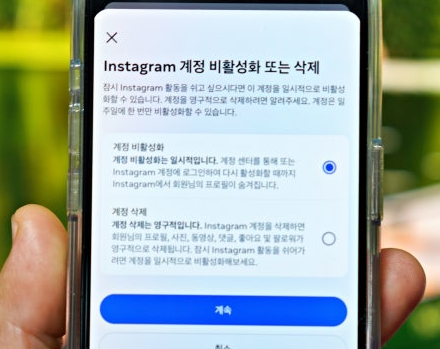
탈퇴? 비활성화? 뭐가 다른 건가요?
둘 다 계정을 ‘안 쓰겠다’는 의미지만
완전히 없애는 거냐, 잠깐 쉬는 거냐에 따라 다릅니다.
- 탈퇴(계정 삭제):
→ 계정 자체를 삭제. 사진, 팔로우, DM 다 사라짐. 복구도 제한적. - 비활성화:
→ 계정은 남아있지만 외부에 안 보임. 로그인하면 복귀 가능.
설정은 둘 다 여기서 시작함
- 인스타그램 앱 실행
- 하단 오른쪽 내 프로필로 이동
- 오른쪽 위 더보기(≡) → 설정 및 개인정보
- 상단에 있는 ‘계정 센터 (Meta)’로 이동
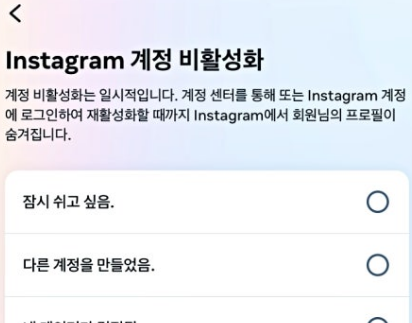
계정 관리로 들어가기
Meta 계정 센터 안에 보면
‘개인정보’ → ‘계정 소유권 및 관리’
이렇게 이동해야 합니다.
여기서 ‘계정 비활성화 또는 삭제’ 메뉴를 찾을 수 있어요.
탈퇴(삭제) 절차
- 비활성화/삭제 메뉴에서 삭제할 계정 선택
- ‘계정 삭제’ 선택
- 탈퇴 사유 선택 (기타도 가능)
- 비밀번호 재확인
- 30일 대기 후 완전 삭제 (이전까지는 복구 가능)
→ 이 과정을 다 마치면 계정은 삭제 대기 상태로 들어갑니다.

비활성화는 더 간단함
비활성화도 비슷한 화면에서 진행되는데 다만 ‘계정 비활성화’만 선택해주면 돼요.
여기서도 이유 한 번 선택하고 확인 버튼 누르면 계정은 외부에서 안 보이는 상태로 전환됩니다.
다시 로그인하면 복구돼요.
복구는 어떻게?
복구 자체는 의외로 간단합니다. 그냥 로그인만 하면 끝이에요.
하지만 주의할 점!
- 탈퇴 신청 후 30일 지나면 복구 불가
- 비활성화는 로그인만 하면 되지만,
- 반복적인 탈퇴/복구 반복 시 계정 제한 걸릴 수도 있어요

탈퇴 전에 꼭 체크하세요
- 📌 인스타그램 연동된 앱/웹 서비스 있는지 확인
- 📌 백업할 사진, 게시물 저장해뒀는지 체크
- 📌 페이스북과 연동된 경우 동시 삭제 여부 확인
특히 연동된 서비스가 많을수록
계정 삭제가 의외로 다른 곳에도 영향을 줄 수 있으니 주의하세요.
자주 묻는 질문 정리
Q. 비활성화는 얼마나 오래 가능해요?
→ 별도 기한 없어요. 그냥 안 쓰면 계속 비활성화 상태 유지됩니다.
Q. 탈퇴하고 나서 바로 복구 가능한가요?
→ 30일 내엔 가능하지만, 로그인을 안 하면 자동으로 삭제됩니다.
Q. 탈퇴와 동시에 페북도 날아가나요?
→ 연동된 계정만 따로 선택할 수 있어서 전부 날리진 않아요.
마무리하면서
요즘 인스타도 변화가 많고 SNS 피로감 때문에 떠나는 분들도 늘었어요.
무작정 탈퇴하기보단, 잠깐 쉬고 싶은 분들은 비활성화를 추천드리고
확실히 끝내고 싶으신 분들은 위 절차대로 삭제하시면 됩니다.
중요한 건, 삭제는 다시 복구 안 될 수도 있다는 점 이건 꼭 기억해주세요.
'컴퓨터-IT' 카테고리의 다른 글
| 삼성 갤럭시 S25 키보드 마이크 음성 입력 사라짐, 위치 설정 방법, OneUI 7 완전 해결 (3) | 2025.07.03 |
|---|---|
| 무료 D‑U‑N‑S 번호 발급 vs 한국 나이스D&B 유료 신청 비용 비교 (0) | 2025.06.17 |
| 인스타 친구 추천 안뜨게 하려면? 이 설정 두 개만 기억하세요 (0) | 2025.06.16 |
| 알림 안 울리는 채팅방 만들기, 카톡 '조용한 채팅방' (1) | 2025.06.16 |
| 아이폰 알림 안 보일 때? 후레쉬 깜빡임 설정으로 확실하게 알림받기 (1) | 2025.06.11 |
| 카톡 익명 캡쳐? 아직도 하는 방법 모르면 이글 확인 (0) | 2025.06.09 |
| 갤럭시 뒤로가기 버튼이 갑자기 사라졌다면? 이렇게 복원하세요 (1) | 2025.06.09 |
| 이런 일체형이면 써볼 만하죠, 삼성 올인원의 실사용 리뷰 (3) | 2025.06.05 |




